Falcon Pro 3 如何完成独立开发演讲分析
演讲者: Joaquim
地址: http://realm.io/news/joaquim-verges-making-falcon-pro-3/
I. 作者介绍
工作: UpThere, Palo Alto
主要是简述了,作者的业余项目: Falcon
II. 所用到的库
加入了4个library:
- Picasso
- Retrofit
- Otto(Event bus)(可选择)
- Butter Knife
新的页面使用Activity:
相对于目前盛行的用Fragment替代Activity来提高效率,Joaquim建议新的页面使用Activity
- 目前在Lollipop上已经有了新的transition API
- 可以事件驱动启动,如notification或者是Intent Filter,而不用写一些跳转的逻辑代码
- 很好的恢复场景的机制
同一个Activity里面,复用Fragment(s)
缓存机制 :
一个好的App需要一个非常出色的缓存机制
1. ORMLite
基于SQLite、开源、基于Java
1 | |
1 | |
1 | |
2. Realm (胜出)
基于TightDB,基于C++闭源内核,开源Java绑定(bindings)
牺牲了灵活性,为了让开发更加简单(继承自RealmObject)
更加干净,简洁
1 | |
1 | |
1 | |
速度对比
搜索 主线程搜索10000数据
Realm声称快7倍对比SQLite。
Falcon所有搜索都在主线程,对于作者而言,这是一种解放也是一种改革。
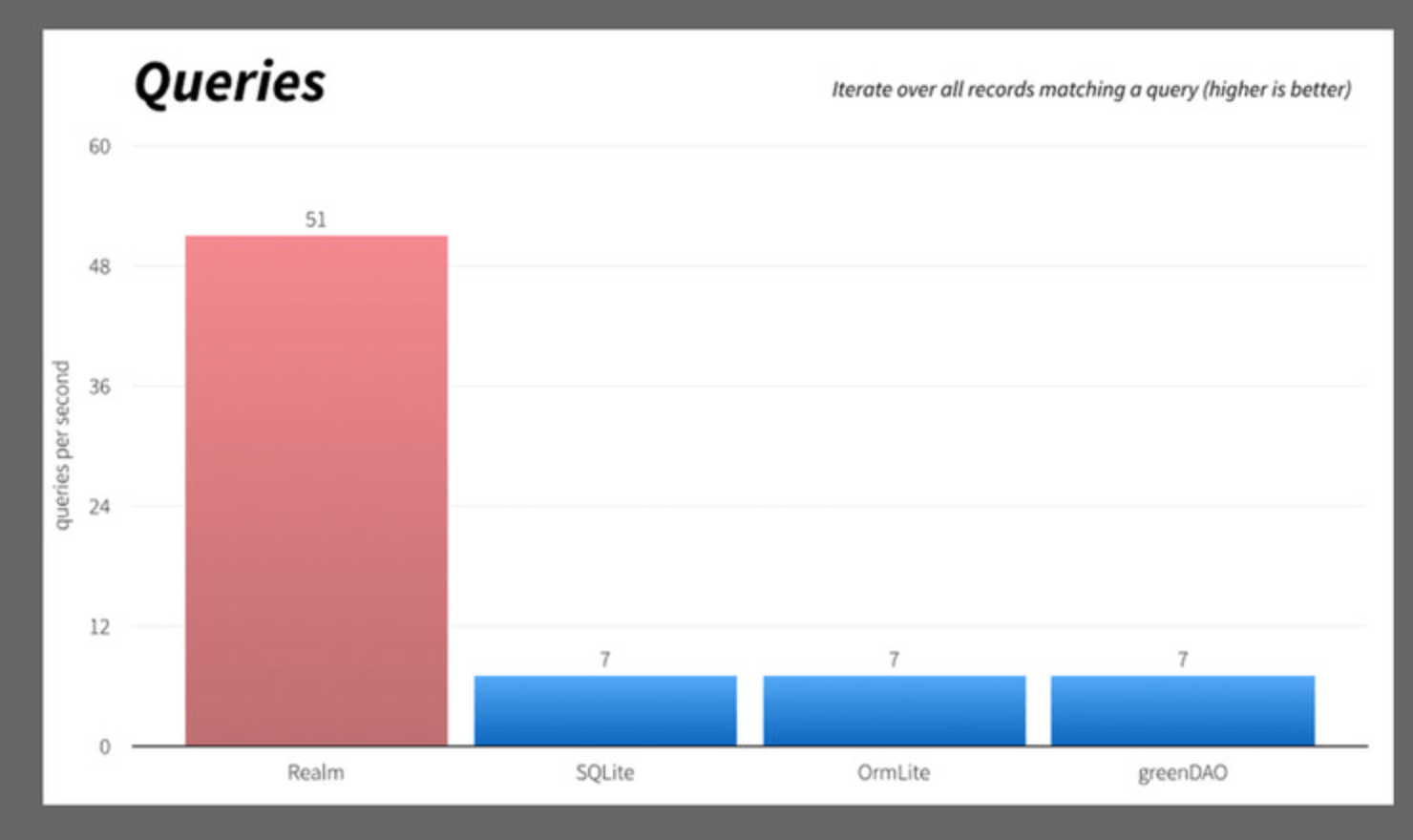
线程方面:
NanoTasks 对AsyncTasks封装
1 | |
III. UI
1. 使用RecyclerView 替代ListView
缺点:
ListView: 3,905行代码 + AbsListView中7,314行代码
RecyclerView: 一个巨大的class,中8,427行
优点:
- 提供了插入和删除的附加动画
- 更好的处理未知变化
1 | |
IV. 动画
Android L:
- Activity Transitions
- Shared elements
实际应用的时候,需要注意的是,动画应该是在Vieww已经完全加载好了(有可能需要动画的部分数据是需要来自网络)之后开始,可以采用的解决方法:
- 延时启动过渡(postpone start transition)
- 启动延时过渡(start postpone transition)
ps: support包有一个简单的判断是Android L的静态方法:versionUtils.isAtLeastL
LayoutTransitions ( API 1开始就有):
非常强大,布局变化或者Visible/Gone这类的切换动画。考虑用这个,简单强大。
AnimationUtils
一般的动画,可以参考下github上其他人的一些好的封装,做一些简单的fade啊、slide啊、缩放啊非常方便。
V. 帧率控制
Android 保持在60Hz,16ms 每次draw
1) 不要做
1. View层级不要太深
保持Layout平坦,不要有深层级
2. 谨慎创建对象(避免在View draw流程中(onMearsure、onLayout、onDraw…)创建对象
因为gc会带来很多帧率上的损失
3. 减少重绘
保证尽量少的 不透明背景 相互覆盖,因为GPU 不得不一遍又一遍的画这些图层。
2) 可以使用的Android系统的工具
这些在 1、2在设置->开发者选项 里面,3、4是Android Studio上的功能
1. GPU 呈现模式分析(GPU Rendering Profiling)
可以分析出哪些是在16ms以内,什么时候超过了16ms(60Hz,掉帧哦~…)
千万避免在View中设置透明度,特别是在自定义的View上(一般来说ImageView、TextView(ButtonView..)是没有问题的),Falcon作者,在一次检测GPU呈现模式的时候,发现一个设置透明度,导致了Frame的渲染慢了一倍多。
具体原因是由于,一旦设置了Alpha,每次draw 那个View都不得不 清除绘制缓存(Flush Buffer),然后再绘制到屏幕上,效果如右图(顶部的那几个小点setAlpha(0.5*255))。
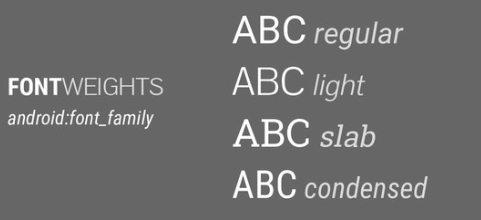
2. 调试CPU过渡绘制
检测重绘神器。
3. 内存监控
Android Studio上的一个功能。
4. 内存创建跟踪(Allocation tracker)
也是Android Studio上的一个功能。
具体教程可以看这里: https://developer.android.com/tools/debugging/debugging-studio.html#allocTracker
VI. 设计
Falcon 可是 Joaquim自己设计的!
1. 草图
可以使用软件sketch
2. 颜色选择方面
可以使用coolors.co,可以很快的定位好整个app的颜色。Joaquim大概就用了10分钟
这边我也推荐一个Paletton.com,也很不错。
3. Icon
说实话作为开发,确实不愿意花太多时间去设计icon,但是Google对外开放了200多个icon素材。
更好的方法: 一款intellij(或者Android Studio(同一平台idea))的插件: https://github.com/konifar/android-material-design-icon-generator-plugin 自动生成Material icon确实好屌。
4. 字体方面
Joaquim只用了Android SDK的: android:font_family,完全够用:
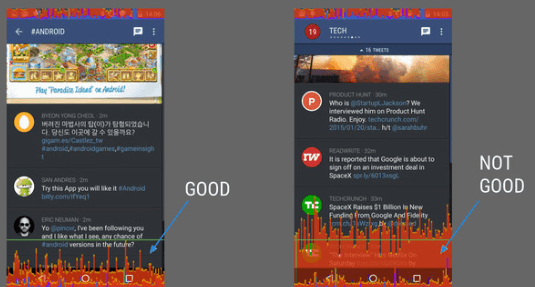
5. 视觉宗旨定义
Joaquim定位Falcon是内容至上。
VII. Crash报告与分析
Falcon使用了: Crashlytics,评价很高,一行代码,搞定90%的需求。
VIII. 安全
1. 混淆
最基本的保障,反编译以后极大减小可读性。
2. LVL
The License verification library from Google
不值得,如果说要保证交易安全,应该在成交之前,在自己的服务器上做更多的验证(EAPs)
IX. Beta
Joaquim不建议到Google+ communites做测试,没啥用。
X. 发布
1. 视频肯定要的
adb shell screenrecord
2. Banner
选取好的截图,附上网址、logo等等。
3. 截图
Joaquim不喜欢 赤裸裸的截图,喜欢重构布局、装饰以后的截图。
4. Icon
用心设计
XI. 迭代
让用户来驱动,通过不断,快速的对用户的反馈评论做出应答的方式,来升级应用。
- 通过尽量快的应答用户,让用户感觉他们也是产品项目的一员。
- 通过用户反馈,来生成项目接下来要做的清单。
- 解决用户的问题,因为他们将会成为你最好的客户。